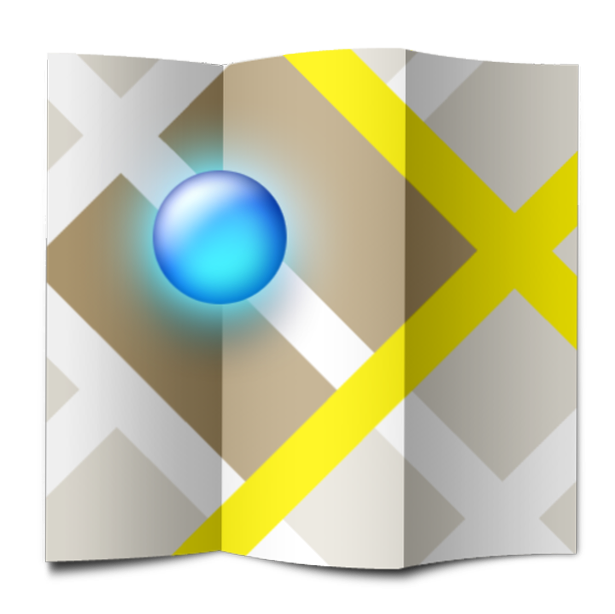
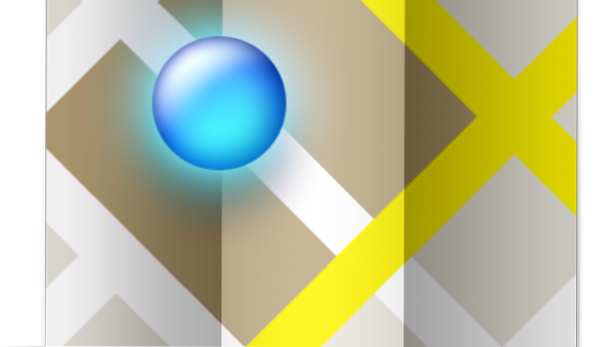
Google Maps es una herramienta poderosa que se usa miles de millones de veces al día en todo el mundo. Muchos de nosotros estaríamos literalmente perdidos sin él. Escriba dónde quiere ir y Google Maps le brindará múltiples opciones sobre cómo llegar allí utilizando un automóvil, caminando o en transporte público.
Una característica menos conocida es que Google Maps le permitirá modificar una ruta. Utilizo esta función para ver hasta qué punto corrí en mis trotes matutinos por el vecindario. Definitivamente no tomo la ruta más directa recomendada por Google Maps, pero puedo arrastrar la ruta para que coincida con la que corrí y obtener la distancia medida. Esta función también es útil si desea planificar un desvío o una pausa para el almuerzo en sus planes de viaje por carretera. Aquí se explica cómo personalizar una ruta en Google Maps.
Tenga en cuenta que este conjunto de instrucciones es relevante para la versión web de Google Maps, no para la versión de la aplicación móvil.
1. Escribe tu A y Desde Direcciones para obtener direcciones. Google Maps le dará algunas sugerencias de ruta que se enumerarán en el panel izquierdo y se mostrarán en el mapa. La ruta seleccionada se muestra en azul con superposiciones de tráfico amarillas y rojas. Las rutas alternativas se muestran como líneas grises en el mapa. Google Maps le dará una distancia y tiempo de viaje con y sin tráfico para cada ruta. Puede alternar entre ellos en el mapa o en el panel de lista.
2. Para ajustar manualmente su ruta, coloque el mouse sobre la parte de la ruta seleccionada donde desea bifurcar. Aparecerá un círculo debajo de tu cursor. Haga clic y arrastre la ruta hacia la carretera que desea tomar.
3. Puede arrastrar su ruta por todo el mapa con tantos cambios de ruta como desee. Los círculos de cambio de ruta permanecerán en la ruta dibujada. Al hacer clic en un círculo de cambio de ruta, se eliminará, y ese segmento de la ruta volverá al original.

